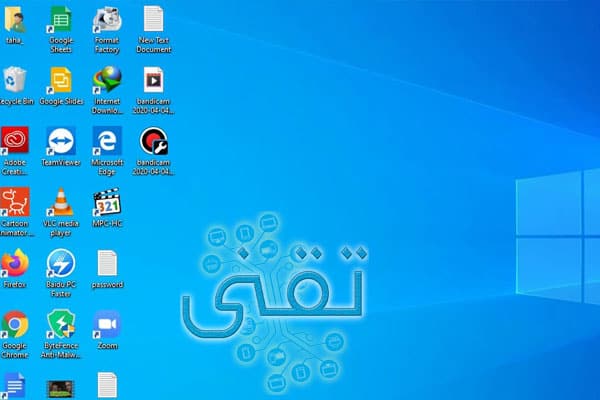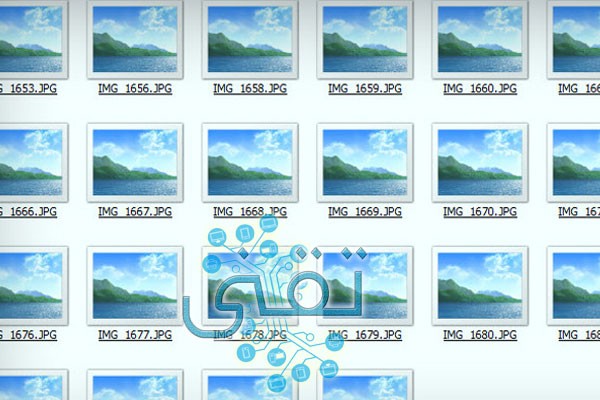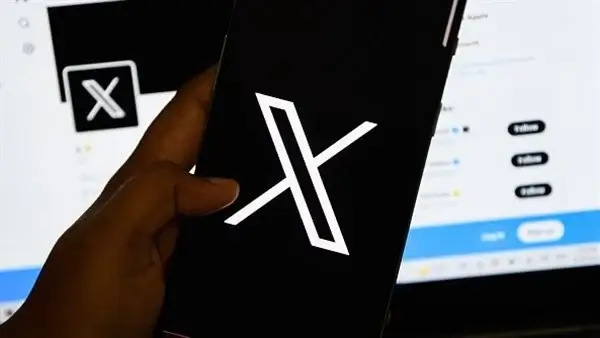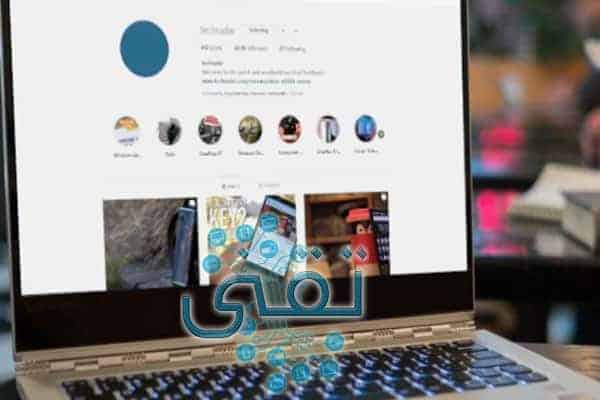يعد ويندوز 10 أكثر أنظمة التشغيل انتشارًا بين مستخدمي أجهزة الكمبيوتر، ويواجه العديد من المستحدمين مشكلة عدم ظهور أيقونات سطح المكتب الرئيسية الخاصة بالكمبيوتر، مثل أيقونة network وأيقونة سلة المهملات وغيرهم، أو إنشاء اختصارات shortcut لتلك الأيقونات، ووضعها على سطح المكتب بدلًا عن الأيقونات الأساسية، وبالتأكيد هذه طريقة غير صحيحة.
خطوات إظهار أيقونات سطح المكتب
نقدم لك خلال هذا المقال طريقة إظهار أيقونات سطح المكتب فى ويندوز 10، وذلك من خلال الخطوات التالية:
– انقر بالزر الأيمن للفأرة على شاشة سطح المكتب.
– انقر على خيار Personalize.
– انقر على خيار Themes الموجود يسار النافذة.
– انقر على خيار Desktop icon settings من خانة Related Settings.
– اختر الأيقونات التي تريد إظهارها على شاشة سطح المكتب.
– عقب الانتهاء من الخطوة السابقة، انقر على زر Apply، من أجل تأكيد العملية وحفظ الإعدادات.
– وفي حالة إذا رغبت في إعادة تسمية أيقونة this pc، لكي تصبح my computer، يمكنك القيام بذلك الأمر من خلال النقر علي الأيقونة، باستخدام الزر الأيمن للفأرة، ومن ثم اختر Rename.
اقرأ أيضاً: حل مشكلة الشاشة السوداء في ويندوز 10
لاحظ أنه إذا كنت تقوم باستخدام “وضع الكمبيوتر اللوحي”، حينها قد لا تتمكن من رؤية الأيقونات الخاصة بسطح المكتب بشكل صحيح، فيمكنك العثور على البرنامج الذي تريده من خلال البحث عن اسم البرنامج في “مستكشف الملفات”، وذلك من أجل القيام بإيقاف تشغيل “وضع الكمبيوتر اللوحي”، ثم عليك القيام بتحديد “مركز الصيانة” على شريط المهام الموجود بجوار “التاريخ والوقت”، بعدها عليك تحديد وضع الكمبيوتر اللوحي، وذلك من أجل القيام بتشغيله أو إيقاف تشغيله.
إنشاء وصلة على شاشة سطح المكتب
وللتمكن من إنشاء وصلة لأي ملف على شاشة سطح المكتب، يمكنك الانتقال إلى هذا الملف، ثم النقر عليه باستخدام زر الفأرة الأيمن، ثم القيام بتظليل خيار Send to، ثم اختيار (Desktop (create shortcut)، وبذلك سوف يتم إنشاء وصلة للملف على شاشة سطح المكتب.
وللقيام بإصلاح خيار إنشاء وصلة لسطح المكتب، في حالة عدم وجود خيار (Desktop (create shortcut)، ضمن القائمة المنبثقة الظاهرة عند اتباع الخطوات سالفة الذكر، فيمكنك اتباع الخطوات التالية لاستعادة هذا الخيار:
– توجه إلى قائمة ابدأ Start.
– قم بإدخال هذه الجملة، في خانة البحث “shell:send to”.
– انقر على زر الإدخال Enter من خلال لوحة المفاتيح، وبذلك سوف يتم فتح نافذة جديدة.
– انقر بالزر الأيمن للفأرة على المنطقة الفارغة، الموجودة يمين النافذة.
– قم بتظليل خيار New، واختر Text Document.
– قم بتسمية الملف الجديد، باسم “Desktop (create shortcut) DeskLink”، مع القيام بإلغاء صيغة txt من اسم الملف.
– سوف يظهر لك رسالة تحذير ، وذلك بسبب قيامك بتغيير صيغة الملف، لذا يمكنك الضغط على خيار نعم Yes للتأكيد، وبعد ذلك يتم إلغاء النافذة الظاهرة.
اقرأ أيضاً: طرق تسريع ويندوز 10 لتشغيله في ثواني
هكذا نكون انتهينا من هذا المقال الذي شرحنا لك خلاله كيفية إظهار أيقونات سطح المكتب في الكمبيوتر ويندوز 10، وطريقة إنشاء وصلة لأي ملف على شاشة سطح المكتب في خطوات سهلة وبسيطة.